Jika ada foto atau video yang hilang di app Foto
Periksa tempat seperti album Baru Dihapus atau Tersembunyi, Perpustakaan Bersama, dan Foto iCloud.
Memeriksa album Baru Dihapus
Foto atau video yang tidak sengaja terhapus akan masuk ke album Baru Dihapus. Buka Foto > Album, lalu ketuk Baru Dihapus di bagian Utilitas.
Di iPhone atau iPad
Di iOS 16, iPadOS 16.1, atau versi lebih baru, gunakan Face ID atau Touch ID untuk membuka kunci album Baru Dihapus.
Ketuk foto atau video, lalu ketuk Pulihkan. Untuk memulihkan beberapa foto, ketuk Pilih, pilih foto atau video, lalu ketuk Pulihkan.
Konfirmasikan bahwa Anda ingin memulihkan foto atau video tersebut.
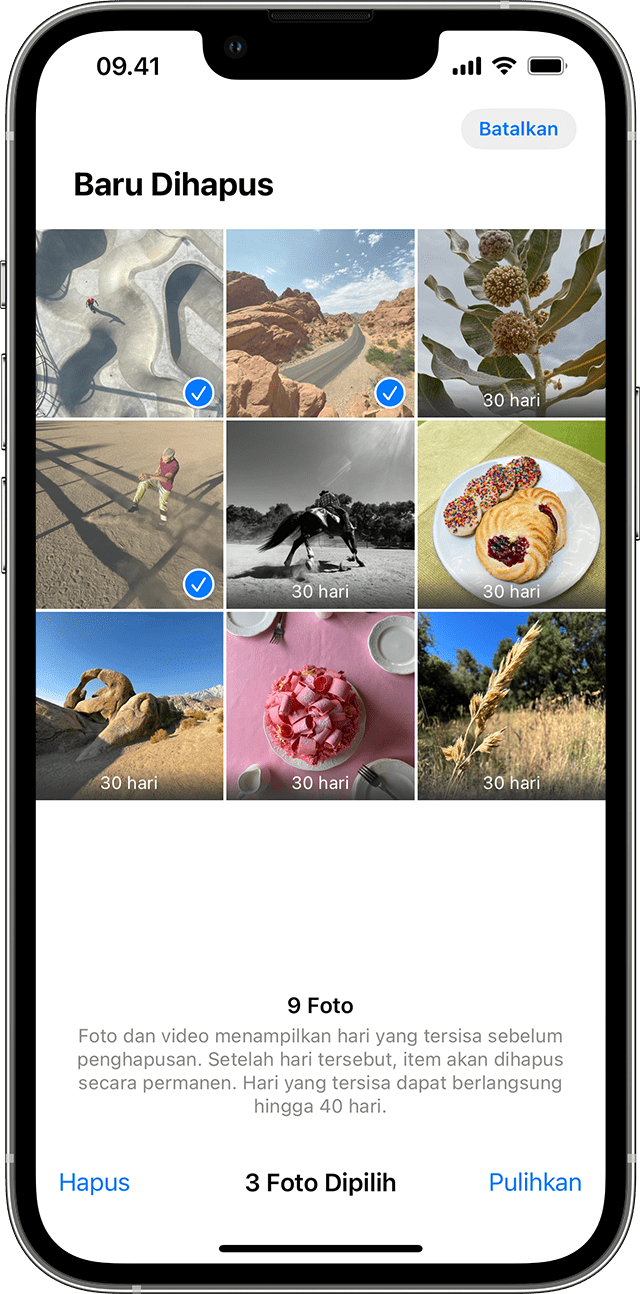
Di Mac
Di macOS Ventura atau versi lebih baru, gunakan Touch ID atau kata sandi masuk untuk membuka kunci album Baru Dihapus.
Klik foto atau video.
Klik Pulihkan.
Semua yang ada di album Baru Dihapus akan dipertahankan selama 30 hari. Setelah 30 hari, item tersebut dihapus secara permanen dan tidak dapat dipulihkan.
Memperlihatkan foto yang disembunyikan
Foto dan video yang disembunyikan hanya dapat dilihat di album Tersembunyi, sehingga foto dan video tersebut seolah-olah hilang. Tetapi, Anda dapat memperlihatkan foto dan video kapan pun Anda mau. Dengan iOS 14 dan versi yang lebih baru, Anda dapat menyembunyikan album Tersembunyi sehingga album tersebut tidak muncul di mana pun dalam app Foto. Jadi, jika ada foto atau video yang hilang, pastikan album Tersembunyi dinyalakan sehingga Anda dapat melihatnya.
Jika Anda menggunakan Foto iCloud, foto yang Anda sembunyikan di satu perangkat juga akan disembunyikan di perangkat lainnya.
Di iPhone atau iPad
Di app Foto, buka tab Album.
Ketuk Tersembunyi di bagian Utilitas.
Di iOS 16, iPadOS 16.1, atau versi lebih baru, gunakan Face ID atau Touch ID untuk membuka kunci album Tersembunyi.
Pilih foto atau video yang ingin Anda tunjukkan.
Ketuk , lalu ketuk Perlihatkan.
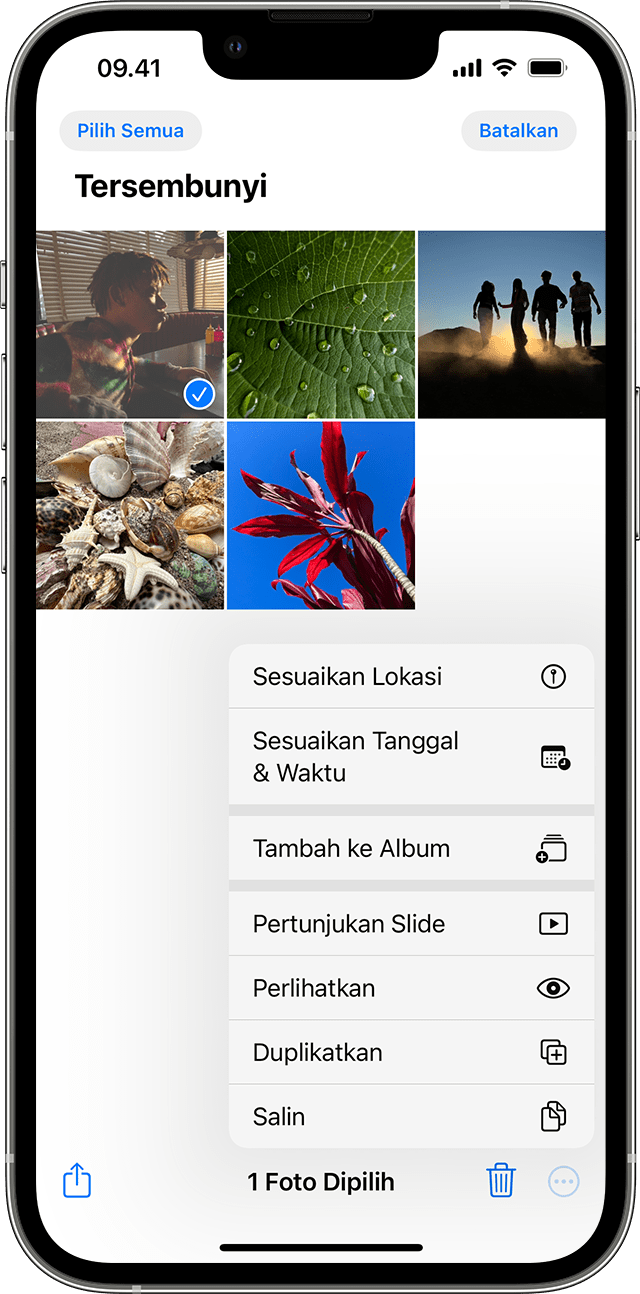
Di Mac
Buka Foto dan di bar menu, klik Tampilan, lalu pilih Tampilkan Album Foto Tersembunyi.
Di bar samping, pilih Tersembunyi.
Di macOS Ventura atau versi lebih baru, gunakan Touch ID atau kata sandi masuk untuk membuka kunci album Tersembunyi.
Pilih foto atau video yang ingin Anda tunjukkan.
Control-klik foto, lalu pilih Perlihatkan Foto. Anda juga dapat memilih Gambar > Perlihatkan Foto dari bar menu atau menekan Command-L.
Memastikan Foto iCloud telah dinyalakan
Foto iCloud menyimpan semua foto dan video Anda dengan aman di iCloud, sehingga Anda dapat mengaksesnya di semua perangkat Anda. Jika Anda mengambil foto di iPhone dengan Foto iCloud menyala tetapi kemudian fitur tersebut dimatikan, Anda mungkin masih dapat menemukan foto yang hilang di Foto iCloud.
Di iPhone atau iPad
Buka Pengaturan > [nama Anda], lalu ketuk iCloud.
Ketuk Foto.
Nyalakan Foto iCloud.
Di Mac
Buka Foto > Pengaturan.
Klik tab iCloud.
Pilih Foto iCloud.
Setelah Foto iCloud dinyalakan, Anda mungkin perlu terhubung ke Wi-Fi dan menunggu selama beberapa menit. Setelah itu, cari kembali foto Anda.
Memeriksa Perpustakaan Foto Bersama iCloud
Pada iOS 16.1, iPadOS 16.1, dan versi yang lebih baru, Anda dapat memulai atau bergabung dengan Perpustakaan Foto Bersama iCloud Beberapa foto mungkin hanya muncul di tampilan perpustakaan tertentu.
Pelajari cara beralih antara Perpustakaan Pribadi dan Perpustakaan Bersama di iPhone atau iPad
Masuk dengan ID Apple yang sama
Agar foto dan video selalu diperbarui di semua perangkat Anda, pastikan Anda masuk ke iCloud dengan ID Apple yang sama di setiap perangkat.
ID Apple yang digunakan perangkat Anda dapat dilihat di Pengaturan. Anda akan melihat nama dan alamat email Anda. Alamat email adalah ID Apple Anda.
Pelajari lebih lanjut
Jika Anda memasukkan foto atau video ke suatu album dan menghapusnya dari Foto, item tersebut akan dihapus di semua perangkat, termasuk album Anda. Anda dapat memulihkan foto tersebut di album Baru Dihapus sebelum lewat 30 hari.
Pelajari tindakan yang dapat dilakukan jika foto tidak diselaraskan ke perangkat Anda.